Инсталиране и настройка на Ottplayer по телевизията

- 2570
- 180
- Johnathan Wilderman
Съвременните интелигентни телевизори поддържат нова технология за работа с канали - Ottplayer. Някои собственици все още не знаят за това, въпреки че тази функция е много полезна, затова предлагаме да разгледаме нейните възможности, както и технически настройки.

Какво е От
Ако си спомняте, по -рано броят на каналите беше осигурен от закупуването на съответните пакети чрез сателитни телевизионни оператори. В зависимост от обема на комплекта, цената изобщо не може да бъде малка, а също така включваше и такива продукти за излъчване, които никой никога не изглежда, но все пак плаща за.
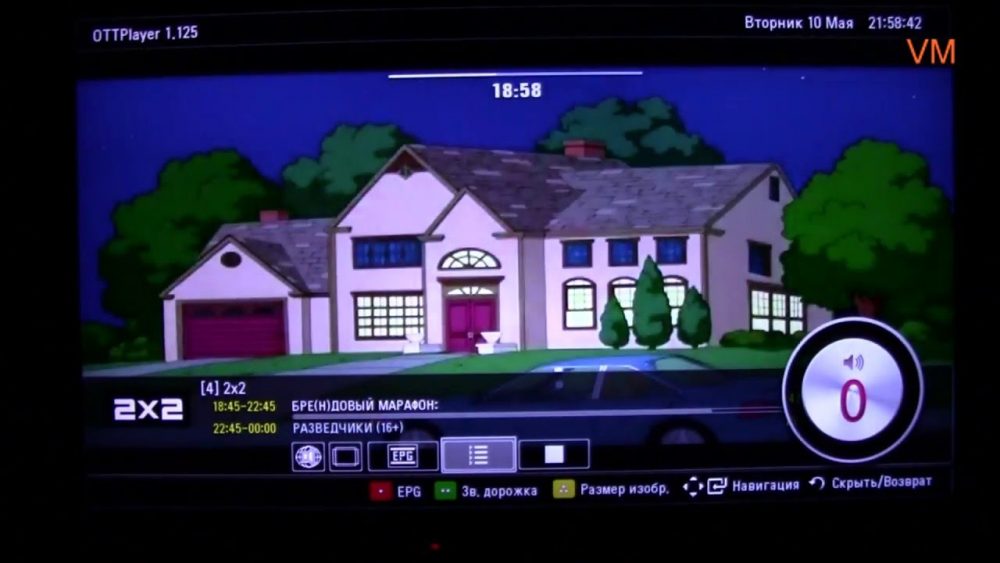
И така, OTT е технология, която ви позволява независимо да избирате интересни канали, да изготвите програма и да харчите почти нищо. Всичко, от което се нуждаете, е достъп до интернет. За да се организира излъчваща мрежа, се предлага да се инсталира специален играч на OTT.
Предимства на играча на OTT
Този играч има редица предимства:
- Това е безплатно приложение, но няма досадни обаждания.
- За правилната операция е достатъчна 1 GB RAM.
- Подходящ за различни устройства: таблети, смартфони, телевизори. Интерфейсът е адаптиран за всяка платформа, можете лесно да го контролирате с помощта на дистанционното управление.
- Работи с HLS, RTSP, TS, RTMP технологии, което ви позволява да обработвате информация от която и да е от тези кодии (несъвместимостта е практически изключена).
- Автоматично настройва излъчващата мрежа.
- Може ли да групира съдържание по категории: харесвате, наскоро гледани и т.н. P.
- Можете да гледате както прав въздух на каналите, така и записи, да спрете и пренавивате видеоклипа.
Как да инсталирате Ottplayer на Philips Smart TV
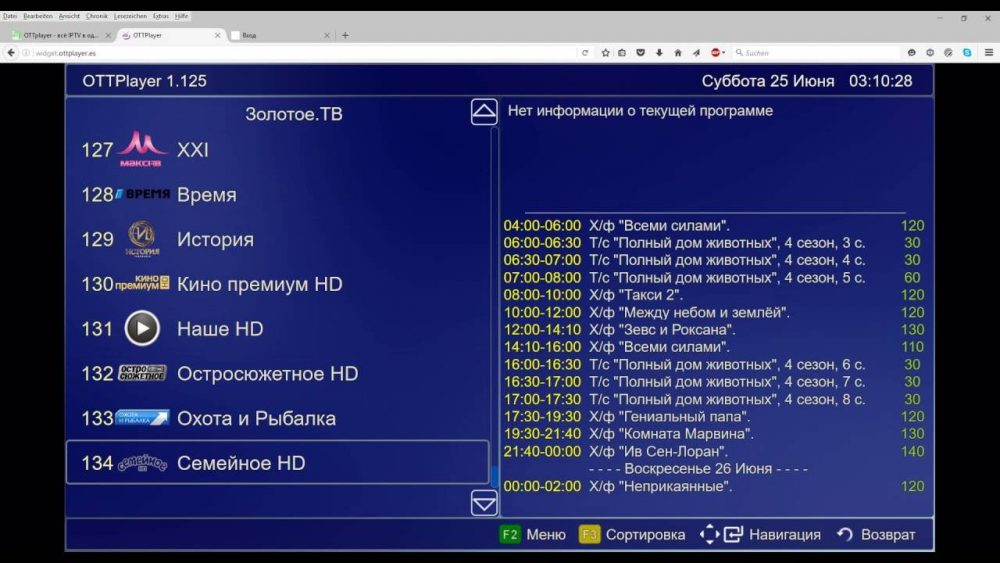
- Отидете на уебсайта на Ottplayer.Преди да настроите играча директно на телевизора и да създадете акаунт там. Запомнете вашето влизане и парола.
- Включете телевизора и влезте в магазина за приложения - там ще намерите Ottplayer. Изчакайте, докато инсталацията приключи.
- Въведете програмата и щракнете върху правилните „Настройки“. Целете в системата, използвайки данни от споменатия по -горе сайт. Кликнете върху „Връщане“ и „Прилагане на настройки“. От този момент можете да формирате своя плейлист, като се съсредоточите върху съветите.
Как да конфигурирам Ottplayer на Sony TVS
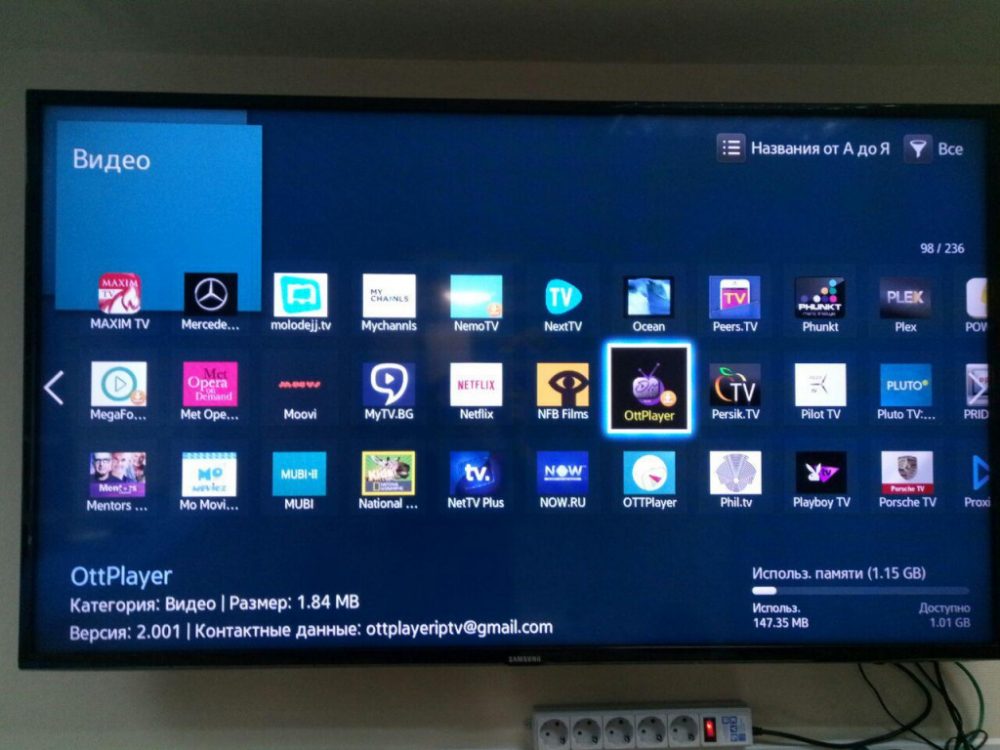
Смятаме, че вече знаете как да използвате каталога на приложението. Както миналия път, трябва да намерите играч там и да инсталирате, а след това да направите следното:
- Отворете секцията "Всички приложения" - "Opera TV" - "За разработчиците".
- Натиснете иконата "URL Loader" и въведете линк към ресурса, за който вече сме говорили.
- Щракнете върху "GO" и в прозореца, който се отвори вдясно, е колело за предавка.
- Въведете вход и парола.
- Добавете плейлиста. Ще се появи видео и ще видите дали мащабът му е подходящ за вашия екран. Ако не, тогава той се регулира от жълтия бутон.
Как да инсталирате домашен играч на телевизор Samsung
След като е зададена джаджата от Ottplayer, можете да продължите към настройката:
- Изпълнете приложението. Ще се появи входният ред и виртуалната клавиатура - излезте с някакво име за вашия телевизор и го въведете тук.
- Отворете "настройки на телевизия Samsung".
- Издърпайте влизането и паролата от сайта.
- Щракнете върху червения бутон, така че всичко да е запазено. Ако не направите това, трябва да попълните полетата отново. Ако грешите, щракнете върху "обратно" и се върнете в предишното състояние.
Как да добавите IPTV плейлисти към OTT Player
Сега нека поговорим за това къде да стигнем, къде и как да изтеглим плейлисти за OTT Player. Те са текстови файлове с разширение .M3U и съхранявайте връзки към видео. Има сайтове, предлагащи вашите колекции - можете да изтеглите и използвате, но внимавайте: не се доверявайте на съмнителни източници.
Можете също да ги създадете сами в „бележника“ според следната формула:
- #Extm3u (написано непроменено);
- #ExtInf: 0, комедия (име на канал);
- http: // nazvanie.Com/онлайн/play/145 (връзка към ресурса).
В един документ трябва да се събира целият ви избор, проектиран по този начин, след това щракнете върху "File" - "Запазване като ...", изберете "All Format" и запазете под името "Името.M3u ".
В допълнение, има възможност да изтеглите нечий документ с плейлист и просто да коригирате някои връзки, заменяйки безинтересния с нещо полезно. Така че не е нужно постоянно да проверявате с дадената проба и се притеснявате, че е направена грешка някъде.
Как да добавите готово -направен плейлист към играча:
- Отидете на уебсайта на Ottplayer.Es под собственото си име;
- Отворете „Плейлисти“ - „Нов плейлист“;
- Назовете го по някакъв начин, но тогава ще ви е ясно какво съдържа;
- Поставете връзката към източника или прикачете същия файл, който е създаден (изтеглен) по -рано;
- Посочете кои устройства ще го възпроизведете (в допълнение към телевизора, това може да бъде смартфон, таблет или компютър);
- Щракнете върху "Изпрати";
- Сега отворете джаджата на играча, отново назад;
- Ще видите плейлист, готов за работа - можете да се включите и да гледате.
Разбира се, тази схема е подходяща не само за видео съдържание: музикалните колекции се създават по същия начин. Можете да направите както кратки тематични плейлисти, така и дълъг, който ще играе няколко часа - всичко зависи от вашето желание.
- « Как да направите онлайн вещество на вашия компютър
- Защо не успя да достави имейл и дали е възможно да го поправите »

